
重新连接电脑与打印机主机的步骤与技巧
电脑重新连打印机主机
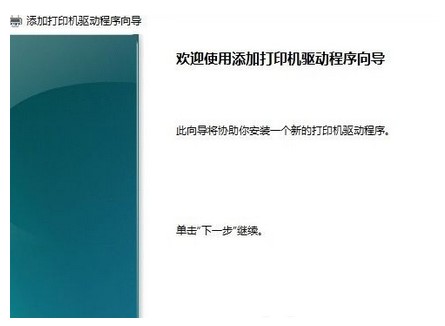
在日常工作中,我们常常会遇到电脑与打印机之间的连接问题。当我们的电脑需要重新连接打印机主机时,应该如何操作呢?本文将详细介绍这一过程,帮助您轻松解决连接问题。
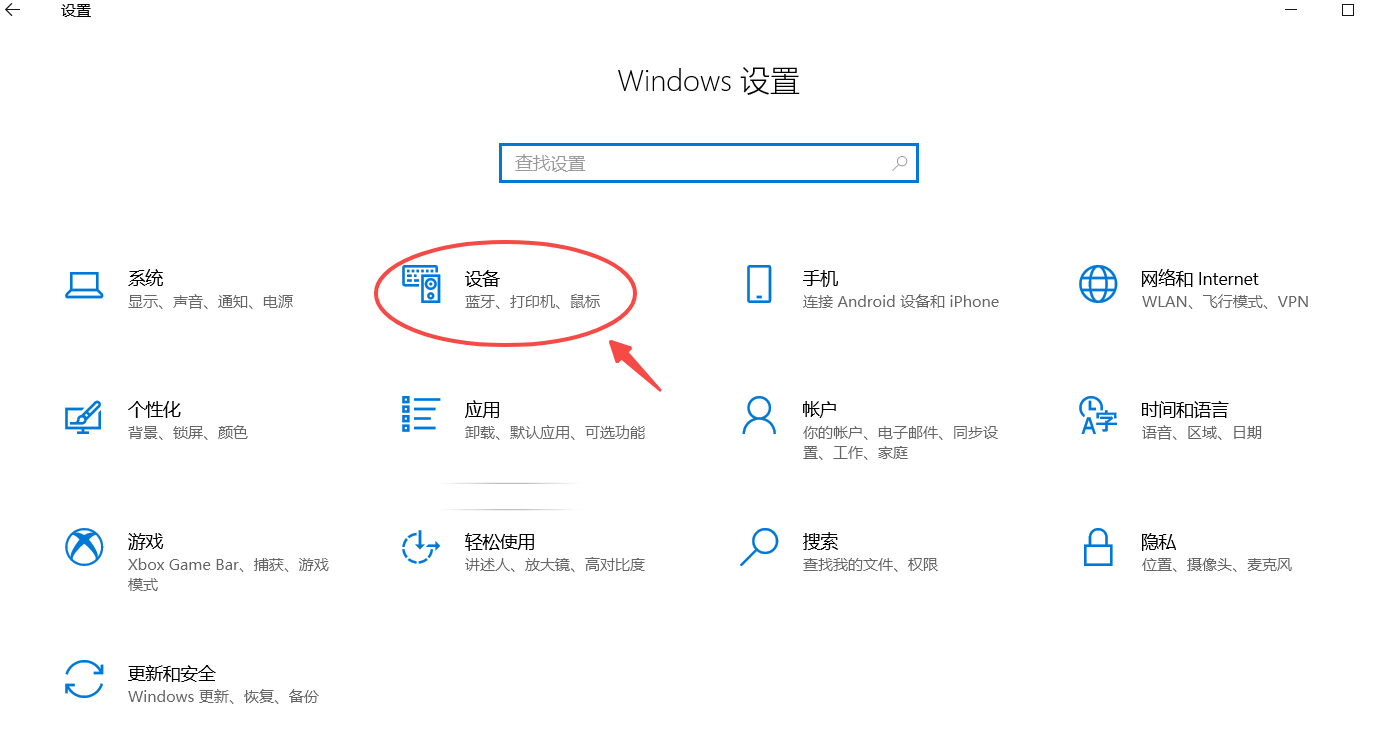
一、检查设备连接
首先,我们需要检查打印机与电脑的连接情况。确保打印机主机已开机,并且与电脑在同一局域网内。检查打印机的数据线是否已正确连接到电脑的USB接口上,或者如果是通过无线网络连接,确保网络连接正常。
二、添加打印机
如果设备连接正常,但电脑仍无法识别打印机,我们需要在电脑上添加打印机。具体步骤如下:
- 点击电脑左下角的“开始”菜单,选择“设备和打印机”选项。
- 在弹出的窗口中,点击“添加打印机”按钮。
- 系统会自动搜索可用的打印机设备。如果您的打印机已经连接到局域网中,可以点击“下一步”搜索网络中的打印机。如果您的打印机是通过USB连接的,请确保已经正确连接并等待系统自动识别。
三、安装驱动程序
在添加打印机后,系统通常会提示您安装打印机的驱动程序。驱动程序是连接电脑与打印机的桥梁,没有驱动程序,电脑将无法与打印机正常通信。您可以根据系统提示,从官方网站下载并安装适用于您的打印机的驱动程序。
四、设置默认打印机
安装驱动程序后,您需要设置默认打印机。在“设备和打印机”窗口中,选择您刚添加的打印机,右键点击并选择“设置为默认打印机”。这样,您在打印文件时,系统将自动使用这台默认的打印机进行打印。
五、测试打印
最后,我们可以进行一次测试打印来确保一切正常。打开您需要打印的文件,选择“打印”,观察是否出现正在打印的状态栏,等待一段时间后即可查看打印结果。
通过以上步骤,我们可以轻松地重新连接电脑与打印机主机。如果在操作过程中遇到任何问题,请及时查阅相关手册或联系专业技术人员进行咨询。希望本文能帮助您解决电脑重新连打印机主机的相关问题。
























